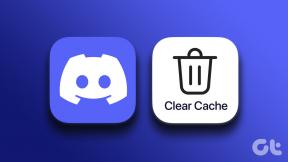अमेज़ॅन फायर टीवी स्टिक को फ़ैक्टरी सेटिंग्स पर रीसेट करने के 5 तरीके
अनेक वस्तुओं का संग्रह / / November 29, 2021
अमेज़ॅन फायर टीवी स्टिक एक इंटरफ़ेस के माध्यम से अधिकांश स्ट्रीमिंग सेवाओं तक पहुंचने के लिए एक निफ्टी वन-स्टॉप समाधान है। सहित सभी उपकरण स्ट्रीमिंग स्टिक (पुराने या नए) विभिन्न मुद्दों से ग्रस्त हैं। यह बहुत संभव है कि अमेज़न फायर टीवी स्टिक आपको बुरे सपने दे रहा है और इसीलिए आप यहाँ हैं। चिंता मत करो। तुम अकेले नही हो।

किसी भी अन्य डिवाइस की तरह, अमेज़ॅन का फायर टीवी स्टिक ब्लैक स्क्रीन, एक ऐप पर अटकने, रैंडम ऐप ओपनिंग या कभी-कभार हैंग होने जैसी खराबी के प्रति संवेदनशील है। ये समस्याएँ आमतौर पर फ़ैक्टरी रीसेट के साथ दूर हो जाती हैं।
लेकिन कोई फायर टीवी स्टिक को कैसे रीसेट करता है? वही हम आपको यहां बताएंगे। आपके पास एलेक्सा वॉयस रिमोट रिमोट है या नहीं, आप इसे निम्न विधियों का उपयोग करके रीसेट कर सकते हैं।
आएँ शुरू करें।
क्या होता है जब आप फ़ैक्टरी अपना इको रीसेट करते हैं
अपने फायर टीवी स्टिक का फ़ैक्टरी रीसेट करने से आपका अमेज़न खाता इससे निष्क्रिय हो जाएगा और यह एक नए खरीदे गए जैसा दिखाई देगा। आपको नए सिरे से शुरुआत करनी होगी जिसमें आपके रिमोट को पेयर करना, अपने वाई-फाई से कनेक्ट करना, अमेज़न क्रेडेंशियल्स जोड़ना शामिल है, ऐप्स डाउनलोड करना, और इसी तरह की चीजें।

अब जब आप जानते हैं कि फ़ैक्टरी रीसेट करने के बाद क्या होता है, तो इसे करने के पांच तरीके यहां दिए गए हैं।
रिमोट का उपयोग करके फ़ैक्टरी रीसेट फायर टीवी स्टिक
यदि आपके पास स्टिक के रिमोट तक पहुंच है, तो आप इसे निम्न तरीकों से रीसेट कर सकते हैं।
1. टीवी पर सेटिंग्स से
उसके लिए, इन चरणों का पालन करें:
चरण 1: अपने टीवी को चालू करें और अपने फायर टीवी स्टिक को इससे कनेक्ट करें।
चरण 2: फायर टीवी स्टिक के उठने और चलने के बाद, शीर्ष पर सेटिंग में नेविगेट करने के लिए अपने रिमोट पर नेविगेशन बटन का उपयोग करें। इसे चुनें।

चरण 3: फिर से नेविगेशन बटन का उपयोग करके, दाईं ओर स्क्रॉल करें और My Fire TV चुनें।

चरण 4: नीचे स्क्रॉल करें और फ़ैक्टरी डिफ़ॉल्ट पर रीसेट करें चुनें।

ध्यान दें: अगर आपके फायर टीवी स्टिक का पिन कोड है, तो आपको इसे यहां दर्ज करने के लिए कहा जाएगा। आगे बढ़ने के लिए सही पिन डालें।
चरण 5: एक डायलॉग बॉक्स दिखाई देगा जो आपसे स्टिक को रीसेट करने के अपने निर्णय की पुष्टि करने के लिए कहेगा। रीसेट का चयन करें।

सिस्टम फिर रीसेट प्रक्रिया शुरू करेगा, और इसमें लगभग 5-8 मिनट लगेंगे। फिर आपको स्टिक सेट करना होगा।
ध्यान दें: रीसेट करते समय अपना टीवी बंद न करें या फायर टीवी स्टिक को न हटाएं।
2. रिमोट बटन का उपयोग करना
कभी-कभी जमी हुई प्रणाली या काली स्क्रीन के कारण सेटिंग स्क्रीन पहुंच योग्य नहीं होती है। ऐसी स्थितियों में, आप अपने स्टिक के रिमोट को फ़ैक्टरी सेटिंग्स पर रीसेट करने के लिए उपयोग कर सकते हैं।
इसे रीसेट करने के लिए, अपने रिमोट के दाएं और पीछे के बटन को एक ही समय में कम से कम 10 सेकंड या उससे अधिक समय तक दबाकर रखें। यह रीसेट प्रक्रिया शुरू करेगा। प्रक्रिया को पूरा करने के लिए ऑन-स्क्रीन निर्देशों का पालन करें।

प्रो टिप: आप रिमोट बटन का उपयोग करके अपने फायर टीवी स्टिक को सॉफ्ट रीसेट या रीस्टार्ट भी कर सकते हैं। प्ले को दबाकर रखें और ऐसा करने के लिए बटन का चयन करें।
3. एक और रिमोट का प्रयोग करें
यदि आपके मित्र या परिवार के किसी सदस्य के पास आपके जैसी ही फायर टीवी स्टिक है, तो आप उनका रिमोट उधार ले सकते हैं और इसे अपने फायर टीवी स्टिक के साथ जोड़ सकते हैं। एक बार युग्मित हो जाने पर, अपने फायर टीवी स्टिक को नेविगेट करने और रीसेट करने के लिए इसका उपयोग करें जैसा आपने पहली विधि में किया था।
रिमोट के बिना फ़ैक्टरी रीसेट फायर टीवी स्टिक
यदि आपने अपना रिमोट खो दिया है या यह काम नहीं कर रहा है, तो आप अपने फायर टीवी स्टिक को रीसेट करने के लिए इन विधियों का उपयोग कर सकते हैं।
4. फायर टीवी ऐप का उपयोग करना
अमेज़ॅन के पास एंड्रॉइड और आईओएस दोनों उपकरणों के लिए फायर टीवी ऐप हैं जो आपको अपने टीवी पर फायर टीवी स्टिक के नेविगेशन को नियंत्रित करने देते हैं।
एंड्रॉइड पर फायर टीवी ऐप डाउनलोड करें
आईओएस पर फायर टीवी ऐप डाउनलोड करें
आपको बस अपने एंड्रॉइड या आईफोन पर ऐप डाउनलोड करना है, और उसी वाई-फाई नेटवर्क से कनेक्ट करना है जो फायर टीवी स्टिक के रूप में है और यह ऐप में दिखाई देगा। उस पर टैप करें। टीवी स्क्रीन पर चार अंकों का कोड दिखाई देगा। ऐप में दर्ज करें और फिर स्टिक के नेविगेशन को नियंत्रित करने के लिए ऐप का उपयोग करें। फिर सेटिंग्स> सिस्टम> फ़ैक्टरी रीसेट पर रीसेट करें जैसा आपने पहली विधि में किया था।


5. अपने टीवी रिमोट का प्रयोग करें
साथ में एचडीएमआई-सीईसी (उपभोक्ता इलेक्ट्रॉनिक्स नियंत्रण) तकनीक, आप अपने फायर टीवी स्टिक को नियंत्रित करने के लिए अपने टीवी के रिमोट का उपयोग कर सकते हैं। इसके लिए आपको अपने टीवी में सीईसी सेटिंग को इनेबल करना होगा। NS सेटिंग नाम और स्थान भिन्न हो सकते हैं टीवी से टीवी तक।
सबसे खराब स्थिति: वाई-फाई और रिमोट के बिना फायर टीवी स्टिक रीसेट करें
उपरोक्त विधियों में, या तो आपको रिमोट तक पहुंच की आवश्यकता है, या ऐप का उपयोग करने के लिए आपको उसी वाई-फाई पर होना चाहिए। लेकिन क्या होगा अगर आप घर पर अपना रिमोट भूल गए हैं, आपका टीवी सीईसी का समर्थन नहीं करता है, और आपके पास अपने ऐप के लिए एक अलग वाई-फाई कनेक्शन है?

ऐसी भयानक परिस्थितियों में, आपको फायर टीवी स्टिक को यह विश्वास दिलाने की जरूरत है कि आप पुराने वाई-फाई नेटवर्क पर हैं। उसके लिए, या तो अपने राउटर का नाम और पासवर्ड उस अंतिम वाई-फाई नेटवर्क में बदलें जो फायर टीवी सिक था अपने मोबाइल से उसी नाम और पासवर्ड के साथ हॉटस्पॉट कनेक्शन का उपयोग करना या बनाना जो आपने पहले किया था वाई - फाई।
यह आपके फायर टीवी स्टिक और आपके फोन को एक ही वाई-फाई से जोड़ देगा। फिर आप नियंत्रणों को नेविगेट करने के लिए अपने फोन पर फायर टीवी ऐप का उपयोग कर सकते हैं और अंत में फायर टीवी स्टिक को रीसेट कर सकते हैं।
स्ट्रीम का पालन करें
हमें उम्मीद है कि आप उपरोक्त विधियों का उपयोग करके अपने फायर टीवी स्टिक को रीसेट करने में सक्षम थे। एक बार जब आप इसे रीसेट कर लेते हैं, तो आपको अपने रिमोट को फिर से से जोड़ना होगा फायर टीवी स्टिक का उपयोग करना शुरू करें.
कभी-कभी, जोड़ी सुचारू रूप से नहीं चलती है। उसके लिए, पहले अपने रिमोट पर बैटरी को बदलने का प्रयास करें और फिर होम बटन को कम से कम 30 सेकंड के लिए इसे पेयर करने के लिए दबाए रखें। इसमें बहुत समय लगता है, लेकिन आप उन्हें एक या दो प्रयासों में सफलतापूर्वक जोड़ देंगे। शुभकामनाएं!
अगला: अमेज़न प्राइम पर क्या देखना है, इस बारे में सोच रहे हैं? प्राइम वीडियो पर ये 7 क्लासिक शो देखें जिन्हें आपको अवश्य देखना चाहिए।